该应用程序的主页在底部有三个图标,您可以使用它们来管理密钥及其所有功能。
白色表示所选页面。

“单独显示配置的钥匙环以及与每个钥匙关联的所有钥匙。显示钥匙的名称、状态和有效期。
添加密钥
右上角的“+”键允许您通过读取将通过电子邮件发送的二维码来添加新钥匙圈。
按“+”键打开相机,扫描您收到的二维码;要确认添加钥匙圈,您需要输入电子邮件中提供的PIN。
或者,如果你直接在智能手机上打开电子邮件,你可以点击收到的链接添加密钥;应用程序将打开,您需要输入PIN进行确认。“

“钥匙的状态
钥匙图标下方的彩色指示灯会突出显示状态。
如果出现多个按键铃声,则通过向左/向右滑动来显示列表;总是首先显示最近添加的一个。对于每个钥匙环,将显示整个组的名称、关联钥匙的数量和有效期。“
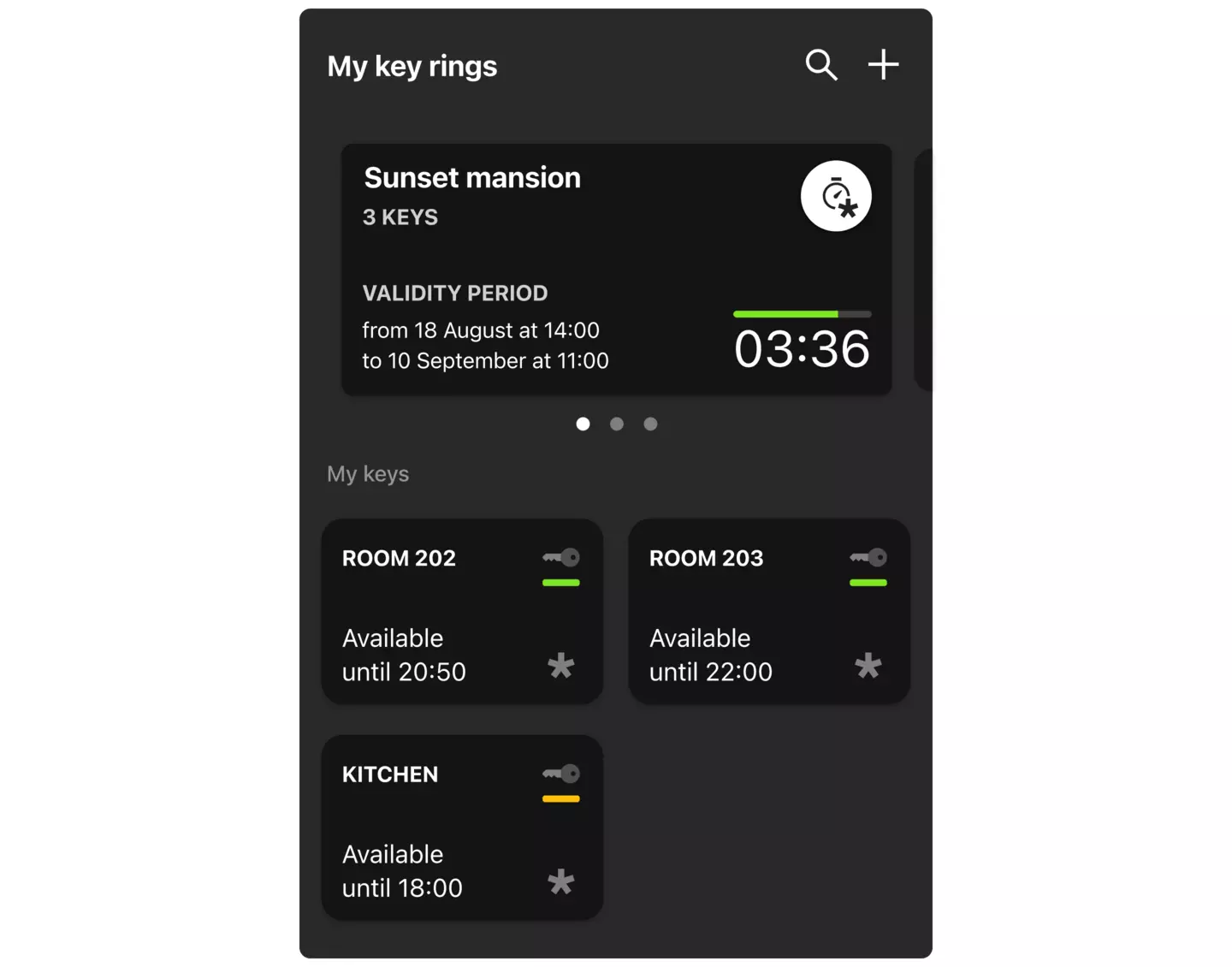
“钥匙的状态指示器可以是四种不同的颜色,具体取决于有效期和访问规则。
•绿色:钥匙可用(与钥匙环的有效期和访问规则中设置的时间一致)
•黄色:钥匙不可用(与钥匙环的有效期一致,但与访问规则中设置的时间不一致)
•红色:密钥过期
•灰色:钥匙尚未激活(钥匙环的有效期尚未达到)。
通过选择密钥,您将显示详细信息页面,其中包含密钥的有效期以及该密钥可用的访问规则(日期和时间)。
访问规则是指设施所在地的时区;如果安装应用程序的智能手机/平板电脑上设置的时间不同(例如,如果您在意大利,设备在国外),则会出现“本地设备时间”字样。
注意:如果是假日,则仅适用“假日”项中定义的访问规则。“
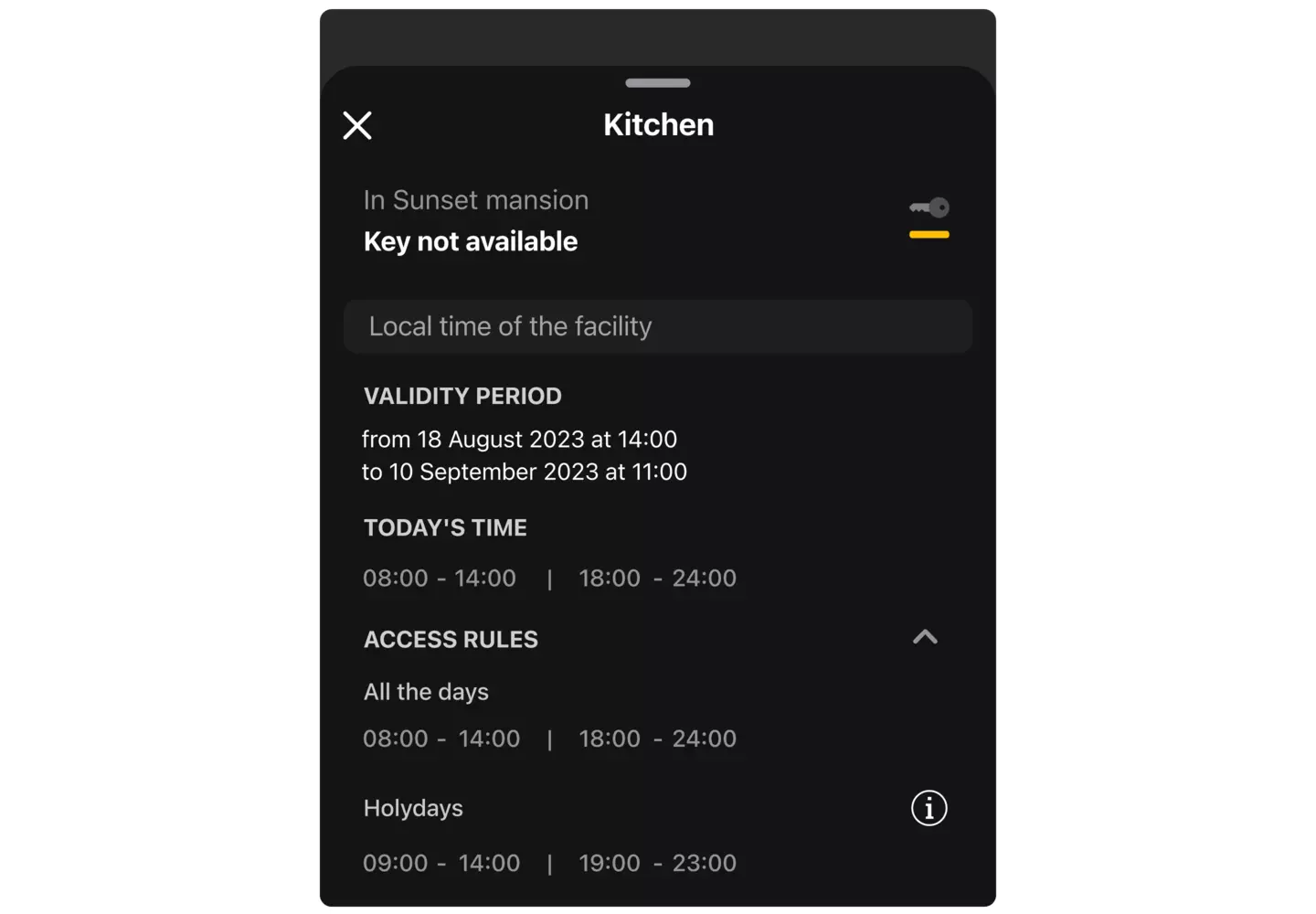
“使用密钥
通过选择可供访问的钥匙,您将在屏幕底部看到一个专用区域,邀请您接近大门;当你在附近时,只需向右滑动滑块就可以访问。“
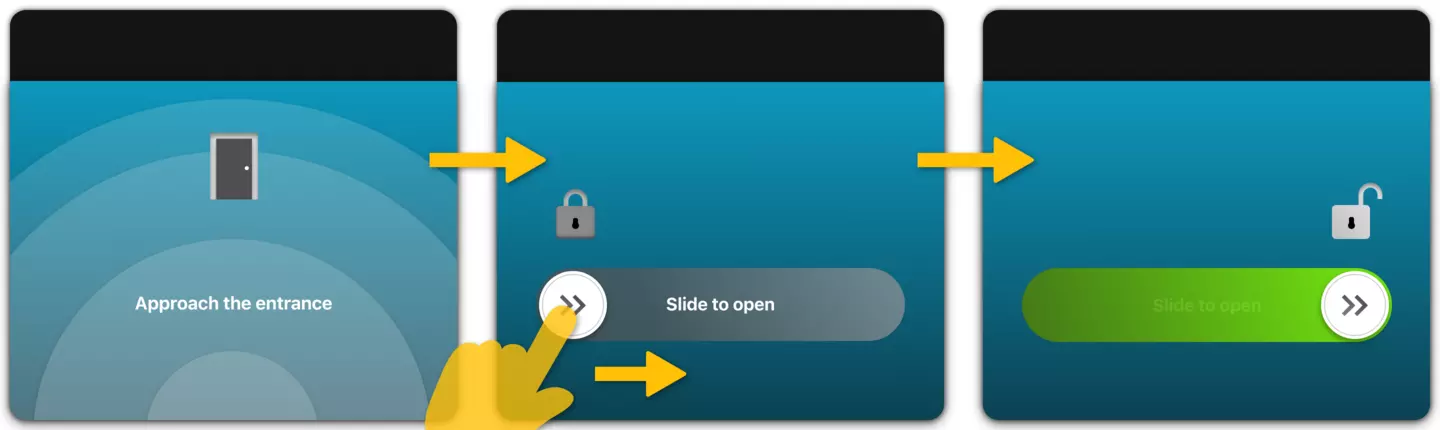

“显示所有有效期已过期且无法再使用的钥匙圈。
显示每个钥匙环的所有关联钥匙。
使用“Bin”键可以永久删除钥匙圈。“

“允许您设置应用程序使用选项,特别是:
•“当你在附近时显示钥匙”,这使你可以加快进入房间的速度(见段落:附近的钥匙)。
•“记住最后使用的钥匙圈”,如果是多个钥匙圈,则显示打开应用程序时使用的最后一个钥匙圈。如果未启用此选项,则始终显示最近添加的钥匙圈。
•“启用推送通知”,允许应用程序接收通知。“
“”脱机密钥“
这些钥匙也可以在没有连接的情况下使用,当你在读卡器前面时,它们用符号*标记。
如果存在可以离线使用的按键,则会显示一条帮助消息,描述功能;可以使用“不再显示”选项禁用此消息。
该功能可用于访问未被Wi-Fi网络或GSM/LTE网络覆盖的区域,从而保证用户的高标准安全性。
实例设施的车库位于3层,那里没有网络覆盖。在下车前,当你在一个有互联网连接的区域时,启用离线钥匙有5分钟的时间打开车库。
注意:每次在手机连接到网络的情况下按下“定时器”键,可用时间将从5分钟开始。
附近的钥匙
此功能允许您通过显示最近钥匙的详细信息来加快访问速度,而无需在钥匙圈列表中查找。
•当应用程序打开时,如果检测到附近的门(具有有效的访问规则,因此颜色为绿色),则将直接显示用于打开的钥匙的详细信息页面。
•在附近检测到的后续闸门用蓝色小部件识别,该小部件通过显示最近的闸门再次更新。选择小部件以打开相关密钥的详细信息页面。
•选择“X”键中断小部件演示,直到下次打开应用程序。
•安装应用程序后,将启用“附近显示钥匙”功能,可以从“设置”菜单中禁用该功能。“
把View Key小部件添加到您的手机桌面,可获得快捷方式,快速访问首选入口。点击小部件,View Key应用程序将打开首选入口的详情页面,根据访问规则和到入口的距离显示访问滑块。
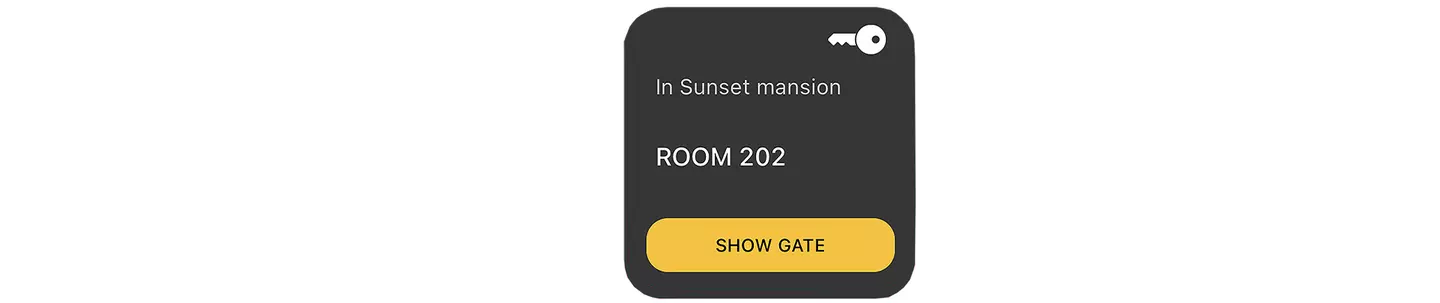
以下添加或更改View Key小部件的说明可能会有所不同,取决于使用的操作系统或智能手机生产厂商的自定义设置。
• iOS
如何把View Key小部件添加至手机桌面:
1.从手机桌面点击并长按一个小部件或一个空白区域,直至应用程序开始颤动。
2.点击手机桌面左上角的添加按钮“+”。
3.滑动列表,直至找到View Key,可使用搜索栏查找View Key。
4.选中小部件,然后点击“添加小部件”;关联到第一个可用入口的小部件将被添加到手机桌面上。
点击刚添加的小部件,打开“更改小部件”页面并选择另一个首选入口,或者点击小部件外的区域以退出。
如何更改View Key小部件:
1.点击并长按一个View Key小部件,打开快速操作菜单。
2.点击“更改小部件”。
3.点击设置的入口上方,然后从列表中选择首选入口,然后点击小部件外区域即可退出。为方便搜索入口,可使用搜索栏。
• Android
如何把View Key小部件添加至手机桌面:
1.从手机桌面点击并长按空白区域。
2.点击“小部件”。
3.滑动列表,直至找到View Key。
4.点击并长按View Key小部件。
5.把小部件放置在手机桌面上并放开。
6.将显示入口列表;选择要关联到小部件的一个。为方便搜索入口,可使用搜索栏。
如何更改View Key小部件:
1.点击并长按一个View Key小部件,显示“更改”按钮。
2.点击“更改”按钮。
3.从列表中选择首选入口。为方便搜索入口,可使用搜索栏。